Om du upplever symptom på eller relaterade till extremt långsamma applikationer, ständigt spinnande strandbollar, problem med att bränna CD-skivor, problem med att installera programvara och slumpmässig frysning, handlar du sannolikt om ett fall med låg lagringsutrymme.
Gå till hårddisken och kontrollera din lagringskapacitet. Om du tummar mot en full disk är det dags att ta bort papperskorgen.
Att göra det är dock inte alltid en enkel uppgift. Att identifiera exakt vad som tar upp utrymme kan vara irriterande och tidskrävande, eventuellt sluta med dig i en orolig passform, händer som kastas i luften och hollering "Jag borde ha köpt den större hårddisken!"
Oroa dig inte längre, för nedan är ett gratis Mac OS X-program, Diskinventor X, för att hjälpa dig att analysera och utvärdera ditt diskutrymme och bestämma exakt vad som ska raderas. Följ anvisningarna för att komma igång.

Disk Inventory X
Det här fria programmet skannar hårddisken och skapar en grafisk och textuell sammanfattning av din diskutrymme, organiserar dina data efter plats och filtyp.
- Hämta och installera Disk Inventory X. Starta appen och välj den enhet du vill utvärdera och låt 5-10 minuter för att appen ska skanna din enhet.
- För att utvärdera en mapp (istället för en hel enhet), välj "Välj mapp" i startskärmen.
- När skanningen är klar kommer du att presenteras med sammanfattningsskärmen. Den vänstra sidofältet organiserar filer och mappar sorterade efter filstorlek. Om du klickar på en mapp eller fil markeras motsvarande färgblock nedan.
- Alternativt klickar du på de stora blocken av färg för att ta reda på vilka filer som tar mest utrymme.
- Till höger kan du identifiera lagringsgravarna efter filtyp, sorterade efter storlek.
- När du väl har identifierat datahönsen högerklickar du på filen eller mappen och skickar den till papperskorgen. Om det är en stor applikation som du vill avinstallera, följ dessa steg.









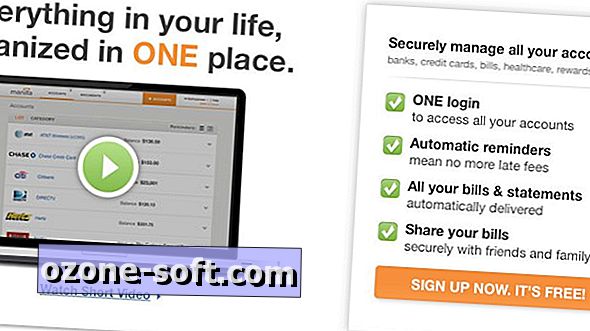



Lämna Din Kommentar